Pyxel – это дань уважения игровым консолям золотого века, таким как SNES или Game Boy Color: крупные пиксели, мало цветов и минималистичный четырёхканальный звук.
Такие простые игры можно создавать быстро, и они будут без проблем работать на любых ПК и на любой ОС.
Установка
Pyxel – это фреймворк на Python со встроенным медиаредактором. Чтобы начать работу, открываем свою любимую IDE, создаем виртуальное окружение и устанавливаем сам Pyxel:
pip install pyxelИ сразу загрузим встроенные примеры проектов:
pyxel copy_examplesТеперь мы можем использовать команду run для запуска одного из примеров:
pyxel run pyxel_examples/02_jump_game.pyВ Jump Game нужно использовать клавиши влево и вправо для замедления и ускорения персонажа.
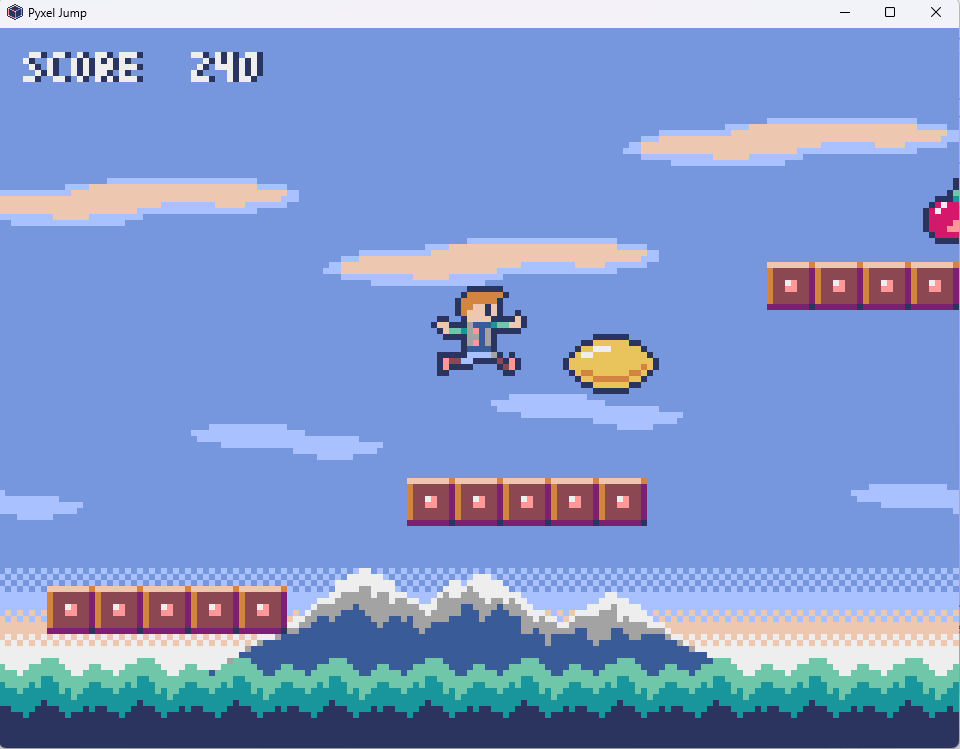
Если всё работает, то поиграйте, а потом почитайте документацию, чтобы знать, как вносить правки в эти игры.
Медиаредактор Pyxel
Pyxel предоставляет медиаредактор для спрайтов, тайловых карт, звука и музыки. Он работает со всеми стандартными форматами файлов.
Pyxel создает архивы pyxres, которые представляют собой ZIP-файлы с вложенным TOML-файлом.
- Pyxel работает с форматом PNG (с поддержкой прозрачности). Можно загрузить PNG/GIF/JPG файлы, просто перетащив их в окно редактора.
- Поддерживаются только пиксельные шрифты в формате BDF (можно редактировать их с помощью FontForge).
- Карты используют формат TMX, их можно редактировать при помощи Tiled.
- Pyxel использует старые синтезаторные инструкции в специальном формате для звуков.
Pyxel создает архивы pyxres, которые представляют собой ZIP-файлы с вложенным TOML-файлом.
Запускаем редактор, чтобы создать такой архив с ресурсами:
pyxel edit initiation.pyxres &И нарисуем 2 космических корабля, 16 пикселей в высоту и ширину.
Это твой личный корабль, рисуйте его, как хотите.
Это твой личный корабль, рисуйте его, как хотите.
Первый рисунок – это вариант корабля, который смотрит вправо, а второй будет смотреть влево.
Первый цвет палитры прозрачный; это значение 0 в коде .
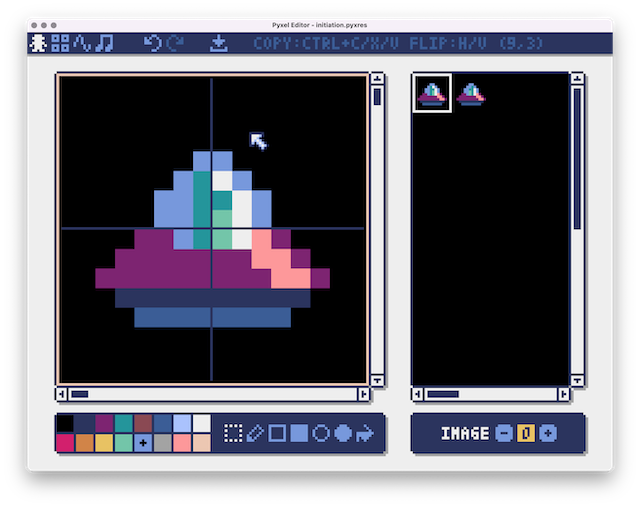
Код
Теперь создадим файлик initiation.py и будем в нём писать код.
Статический космический корабль
Приложение создаём на основе класса. В методе __init__ указываем размер экрана и его название, указываем используемые ресурсы (тот самый pyxres файл).
Метод update обрабатывает входные данные (в данном случае с клавиатуры) .
Метод draw отрисовывает весь игровой экран.
Метод update обрабатывает входные данные (в данном случае с клавиатуры) .
Метод draw отрисовывает весь игровой экран.
import pyxel
class App:
def __init__(self):
pyxel.init(160, 120, title="UFO static") # ширина, высота, название
pyxel.load("initiation.pyxres")
self.player_x = 72 # 🛸 позиция по оси x
self.player_y = 72 # 🛸 позиция по оси y
self.ship = (0, 0, 16, 16, 0) # x, y, ширина, высота, прозрачный цвет
pyxel.run(self.update, self.draw)
def update(self):
if pyxel.btnp(pyxel.KEY_Q):
pyxel.quit()
def draw(self):
pyxel.cls(0) # очистка экрана цветом 0
# Отрисовка 🛸
pyxel.blt(self.player_x, self.player_y, 0, *self.ship)
App()Попросим Pyxel зафиксировать изменения и показать результат:
pyxel watch . initiation.pyКорабль находится посреди космической пустоты. Всё, что мы можем – выйти из приложения при помощи клавиши Q.
Добавляем тряску
Немного математики, всего лишь косинусы, чтобы наш кораблик немножко дрыгался.
import pyxel
class App:
def __init__(self):
pyxel.init(160, 120, title="UFO shaken") # ширина, высота, название
pyxel.load("initiation.pyxres")
self.player_x = 72 # 🛸 позиция по оси x
self.player_y = 72 # 🛸 позиция по оси y
self.ship = (0, 0, 16, 16, 0) # x, y, ширина, высота, прозрачный цвет
pyxel.run(self.update, self.draw)
def update(self):
if pyxel.btnp(pyxel.KEY_Q):
pyxel.quit()
# 🛸 тряска на 1/16 за тик, начиная с y = 72
self.player_y = pyxel.cos(pyxel.frame_count * 360 / 16) + 72
def draw(self):
pyxel.cls(0) # очистка экрана цветом 0
# Отрисовка 🛸
pyxel.blt(self.player_x, self.player_y, 0, *self.ship)
App()Движение корабля вперёд и назад
Направление "взгляда" корабля будет определяться двумя спрайтами.
При помощи стрелок мы сможем перемещать его вперёд или назад на два пикселя. За пределы экрана выйти нельзя.
import pyxel
class App:
def __init__(self):
pyxel.init(160, 120, title="UFO shaken") # ширина, высота, название
pyxel.load("initiation.pyxres")
self.player_x = 72 # 🛸 позиция по оси x
self.player_y = 72 # 🛸 позиция по оси y
self.spaceship_r = (0, 0, 16, 16, 0) # x, y, ширина, высота, прозрачный цвет
self.spaceship_l = (16, 0, 16, 16, 0)
self.ship = self.spaceship_r # 🛸 смотрит ->
pyxel.run(self.update, self.draw)
def update(self):
if pyxel.btnp(pyxel.KEY_Q):
pyxel.quit()
if pyxel.btn(pyxel.KEY_LEFT) or pyxel.btn(pyxel.GAMEPAD1_BUTTON_DPAD_LEFT):
self.player_x = max(self.player_x - 2, 0) # летим ->
self.ship = self.spaceship_l # 🛸 смотрим <-
if pyxel.btn(pyxel.KEY_RIGHT) or pyxel.btn(pyxel.GAMEPAD1_BUTTON_DPAD_RIGHT):
self.player_x = min(self.player_x + 2, pyxel.width - 16) # летим ->
self.ship = self.spaceship_r # 🛸 смотрим ->
# 🛸 тряска на 1/16 за тик, начиная с y = 72
self.player_y = pyxel.cos(pyxel.frame_count * 360 / 16) + 72
def draw(self):
pyxel.cls(0) # очистка экрана цветом 0
# Отрисовка 🛸
pyxel.blt(self.player_x, self.player_y, 0, *self.ship)
App()Вот и всё, у нас есть маленький трясущийся космический кораблик, которым можно управлять с клавиатуры. Что дальше? Звуки, звёзды на фоне, лазерные лучи и враждебные инопланетяне? Дело за вами!
Источник: Garambrogne 2.0
